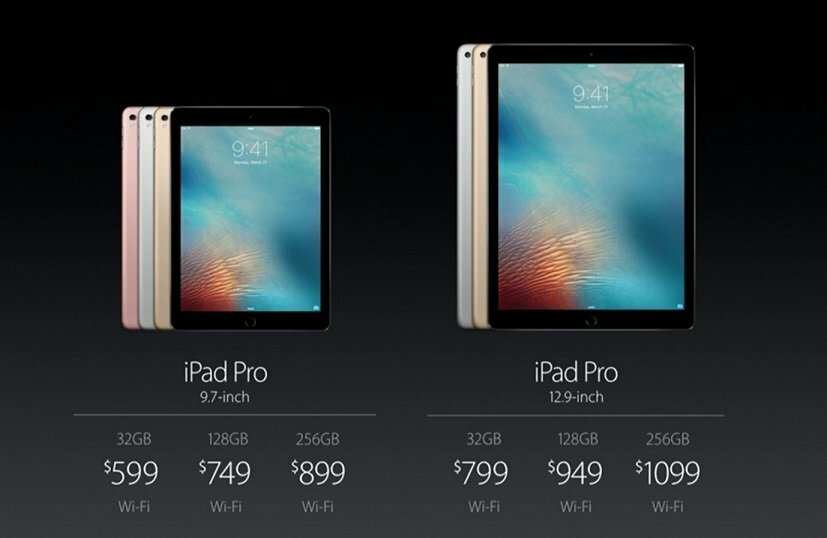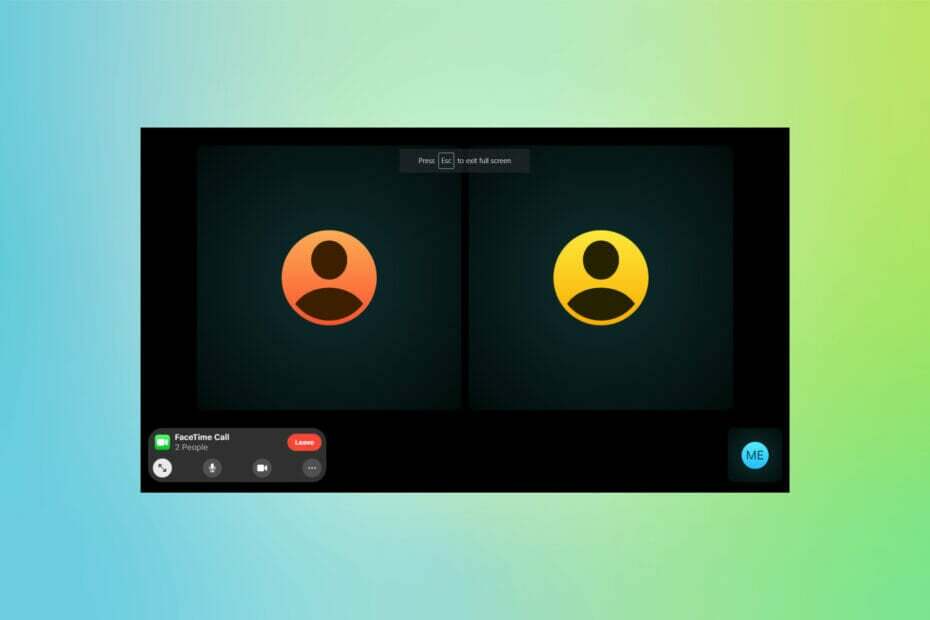- Vai nezināt, kā atinstalēt Apple programmatūras atjauninājumu operētājsistēmā Windows 10? Apple programmatūras atjaunināšanas labošana var radīt milzīgas pārmaiņas.
- Citi triki ietver administratora konta aktivizēšanu vai trešās puses atinstalētāja izmantošanu.
- Apmeklējiet šo sarakstu lieliski atinstalētāja programmatūras rīki atrast līdzīgu izvēli gan iesācējiem, gan profesionāļiem.
- Pārbaudiet to Windows 10 kļūdu centrmezgls ikreiz, kad jums ir jāatrisina jebkāda veida kļūdas un kļūdas.

- Lejupielādējiet Restoro datoru labošanas rīku kas nāk ar patentēto tehnoloģiju (patents pieejams šeit).
- Klikšķis Sāciet skenēšanu lai atrastu Windows problēmas, kas varētu radīt problēmas ar datoru.
- Klikšķis Labot visu lai novērstu problēmas, kas ietekmē datora drošību un veiktspēju
- Restoro ir lejupielādējis 0 lasītāji šomēnes.
Apple programmatūras atjaunināšana ir programma, kas atjaunina Apple programmatūru operētājsistēmā Windows 10, taču tā nav nepieciešama visiem.
Tomēr Apple programmatūras atjaunināšana ne vienmēr atinstalēt. Daži lietotāji foruma ierakstos ir norādījuši, ka kļūdas ziņojums parādās, kad viņi mēģina atinstalēt ASU.
Šajā kļūdas ziņojumā ir norādīts: Ar šo Windows instalēšanas pakotni ir radusies problēma. Nevarēja izpildīt programmas prasību, lai šī instalēšana tiktu pabeigta.
Šādi jūs varat atinstalēt Apple programmatūras atjauninājumu, kad tiek parādīts šis kļūdas ziņojums Windows 10.
Kā atinstalēt Apple programmatūru operētājsistēmā Windows 10 pēc Creator Updates?
- Atinstalējiet Apple programmatūras atjauninājumu ar Revo atinstalētāju
- Atveriet programmas Instalēšanas un atinstalēšanas problēmu novēršanas rīku
- Aktivizējiet iebūvēto administratora kontu
- Remonts Apple programmatūras atjauninājums
- Noņemiet Apple programmatūras atjauninājumu ar CopyTrans draivera instalēšanas programmu
1. Atinstalējiet Apple programmatūras atjauninājumu ar Revo atinstalētāju

- Klikšķis Bezmaksas lejupielāde lai pievienotu bezmaksas programmatūru Revo Uninstaller operētājsistēmai Windows 10.
- Lai instalētu programmatūru, atveriet Revo atinstalētāja iestatīšanas vedni.
- Pēc tam ar peles labo pogu noklikšķiniet uz programmas ikonas Revo Uninstaller darbvirsmā vai izvēlnē Sākt un atlasiet Palaidiet to kā administratoru.
- Atlasiet Apple atjaunināšanas programmatūru un nospiediet Atinstalēt pogu.
- Atlasiet Papildu skenēšanas opcija.
- Atveras logs, kurā redzami atlikušie reģistra ieraksti. Atlasiet Izvēlēties visus un pēc tam noklikšķiniet uz Nākamais pogu.
- Var tikt atvērts arī cits logs, kurā tiek parādīti atlikušie faili. Klikšķis Izvēlēties visus un Pabeigt lai izdzēstu atlikumus.
Windows ir daudz trešo pušu atinstalētāju, kas atinstalē programmatūru un to pārpalikumus.
Tomēr daudzi lietotāji ir apstiprinājuši, ka Revo atinstalētājs atinstalē Apple programmatūras atjauninājumu, kad Windows to nedara.
Ja vienkāršība un lietošanas ērtums ir divas izvēles rūtiņas, tad šis rīks atkal ir droša likme.
Jūs pat varat noņemiet pārlūkprogrammu paplašinājumus un noņemiet iepriekš atinstalēto programmu paliekas, tāpēc izmēģiniet to.

Revo atinstalētājs
Ja jums ir nepieciešams ātri atinstalēt Apple programmatūras atjauninājumu, Revo atinstalētājs var viegli parūpēties par to.
Apmeklējiet vietni
2. Atveriet programmas Instalēšanas un atinstalēšanas problēmu novēršanas rīku
- Atveriet šo Microsoft vietne pārlūkprogrammā un nospiediet Lejupielādēt poga tur.
- Pēc tam atveriet lejupielādes mapi File Explorer.
- Klikšķis MicrosoftProgram_Install_and_Uninstall.meta.diagcab lai atvērtu tā logu zemāk.

- Nospiediet problēmu novēršanas rīku Nākamais pogu.
- Atlasiet Notiek atinstalēšana lai novērstu programmu, kas netiek atinstalēta.

- Pēc tam programmu sarakstā atlasiet Apple Software Update un noklikšķiniet uz Nākamais pogu.

- Atlasiet Jā, mēģiniet atinstalēt iespēja noņemt ASU.
- Ja Jā, mēģiniet atinstalēt opcija neveic triku, atlasiet izmēģiniet citus labojumus opcija.
Vispirms pārbaudiet programmas Windows 10 instalēšanas un atinstalēšanas problēmu novēršanas rīku. Šis problēmu novēršanas rīks novērš bojātās reģistra atslēgas, kas var bloķēt programmatūras atinstalēšanu.
Palaidiet sistēmas skenēšanu, lai atklātu iespējamās kļūdas

Lejupielādējiet Restoro
Datora labošanas rīks

Klikšķis Sāciet skenēšanu lai atrastu Windows problēmas.

Klikšķis Labot visu lai novērstu problēmas ar patentēto tehnoloģiju.
Palaidiet datora skenēšanu ar Restoro Repair Tool, lai atrastu kļūdas, kas izraisa drošības problēmas un palēninājumus. Pēc skenēšanas pabeigšanas labošanas process bojātos failus aizstās ar svaigiem Windows failiem un komponentiem.
Programmas Windows 10 instalēšanas un atinstalēšanas problēmu novēršanas rīku var izmantot, kā aprakstīts iepriekš.
3. Aktivizējiet iebūvēto administratora kontu
- Nospiediet Ierakstiet šeit, lai meklētu Windows 10 uzdevumjoslas poga, lai atvērtu programmu Cortana.
- Enter Komandu uzvedne meklēšanas lodziņā.
- Ar peles labo pogu noklikšķiniet uz Komandu uzvedne, lai atlasītu Izpildīt kā administratoram opcija.
- Ievade tīkla lietotājs komandu uzvednē un nospiediet Return taustiņu.
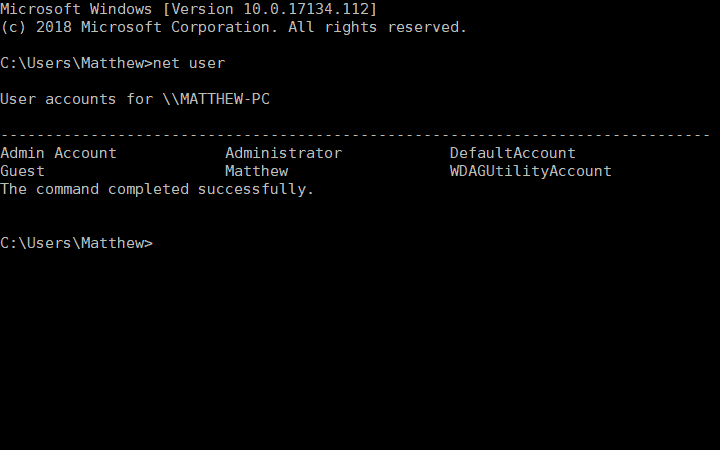
- Pēc tam uzvednē ievadiet šo komandu: tīkla lietotāja administrators / aktīvs: jā. Neaizmirstiet nospiest Enter taustiņu pēc komandas ievadīšanas.
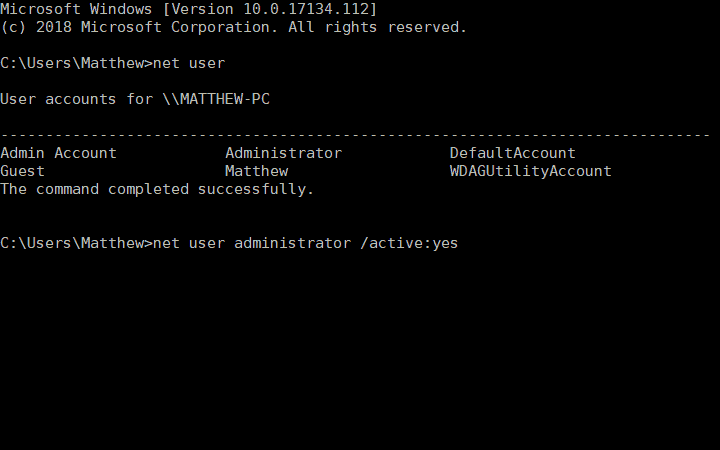
- Pēc tam restartējiet sistēmu Windows un pierakstieties, izmantojot jauno aktivizēto administratora kontu.
Vienmēr nevar noņemt visas programmas standarta Windows 10 lietotāja kontā.
Tādējādi, pārejot uz administratora kontu, jums būs pietiekamas piekļuves tiesības, lai atinstalētu visas programmas, tostarp Apple programmatūras atjauninājumu.
Windows 10 ietver iebūvētu administratora kontu, kuru varat aktivizēt, kā parādīts iepriekš.
4. Remonts Apple programmatūras atjauninājums
- Atveriet Run, nospiežot tā Windows taustiņš + R karstais taustiņš.
- Ievadiet appwiz.cpl programmā Run un nospiediet tā taustiņu labi pogu.
- Ievadiet atslēgvārdu Apple programmatūras atjauninājums meklēšanas lodziņā, kā parādīts zemāk.
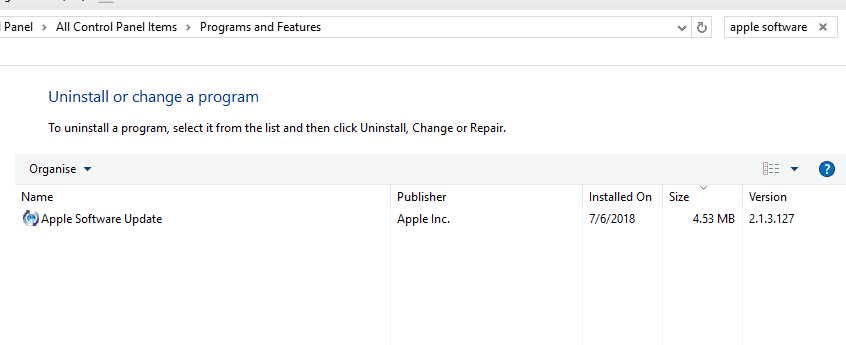
- Pēc tam atlasiet Apple programmatūras atjauninājumu un nospiediet tā taustiņu Remonts pogu.
- Pēc tam noklikšķiniet uz Atinstalēt lai noņemtu Apple programmatūras atjauninājumu.
Programmu un funkciju vadības paneļa sīklietotne ietver a Remonts Apple programmatūras atjaunināšanas opcija.
o, šī opcija var noteikt ASU, lai jūs to varētu atinstalēt. Izmantojot iepriekš aprakstīto procedūru, jūs varat salabot Apple programmatūras atjauninājumu.
5. Noņemiet Apple programmatūras atjauninājumu ar CopyTrans draivera instalēšanas programmu
- Lejupielādēt CopyTrans draivera instalētājs.
- Programmā File Explorer atveriet CopyTrans draivera ZIP un nospiediet Izvelciet visu pogu.
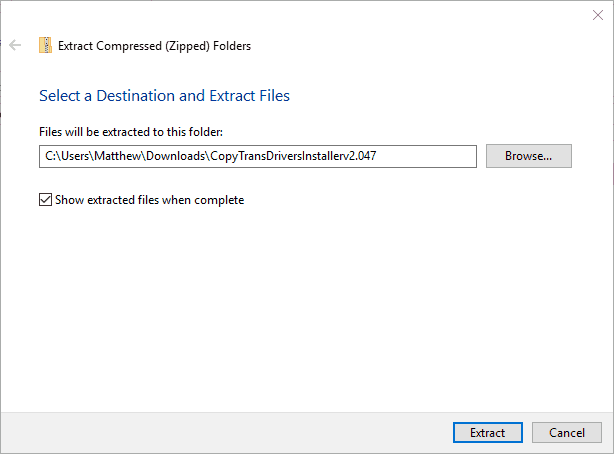
- Noklikšķiniet uz Pārlūkot pogu, lai atlasītu ceļu ZIP faila izvilkšanai.
- Nospiediet Ekstrakts pogu.
- Atveriet CopyTrans draivera instalēšanas programmu no tās izvilktās mapes.
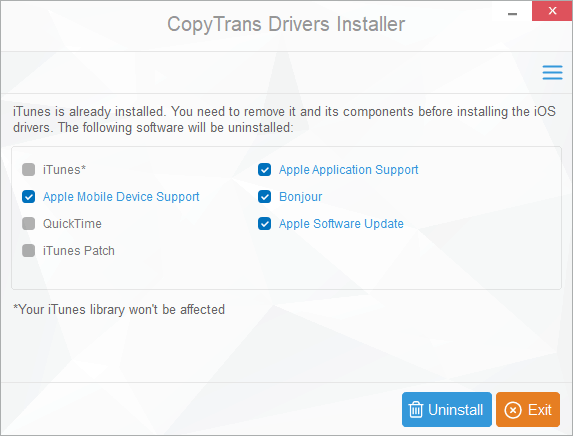
- Pēc tam nospiediet Atinstalēt pogu.
- Ņemiet vērā, ka CopyTrans atinstalēs arī citas Apple programmas, kas norādītas tās logā, ja esat tās instalējis. Tātad, pēc ASU atinstalēšanas, iespējams, būs jāpārinstalē kāda Apple programmatūra.
CopyTrans draivera instalēšanas programma ir vēl viena utilīta, ar kuru varat noņemt Apple programmatūru. Programma faktiski ir paredzēta, lai instalētu iPhone, iPod un iPad draiverus.
Tomēr to var izmantot arī, lai pilnībā atinstalētu Apple programmatūras atjauninājumu. ASU var atinstalēt ar CopyTrans draivera instalēšanas programmu, kā aprakstīts iepriekš.
Šīs ir dažas izšķirtspējas, kas, iespējams, novērsīs Apple programmatūras atjauninājumu, lai jūs to varētu pēc vajadzības atinstalēt.
Daži no šiem lieliskas trešo pušu utilītas var arī noņemt ASU, ja Windows 10 atinstalētājs to neatinstalē.
 Vai jums joprojām ir problēmas?Labojiet tos ar šo rīku:
Vai jums joprojām ir problēmas?Labojiet tos ar šo rīku:
- Lejupielādējiet šo datora labošanas rīku novērtēts kā lielisks vietnē TrustPilot.com (lejupielāde sākas šajā lapā).
- Klikšķis Sāciet skenēšanu lai atrastu Windows problēmas, kas varētu radīt problēmas ar datoru.
- Klikšķis Labot visu lai novērstu problēmas ar patentēto tehnoloģiju (Ekskluzīva atlaide mūsu lasītājiem).
Restoro ir lejupielādējis 0 lasītāji šomēnes.